Når du installerer OS X Lion, opretter systemet en skjult partition kaldet "Recovery HD." Ud over at levere gendannelses- og diagnostikværktøjer, der ligner dem på de ældre OS X-installations-dvd'er, bruges den også til at muliggøre forbedrede funktioner i Lion som Apples FileVault 2-diskkryptering og "Find My Mac" -tjenesten som en del af iCloud.
Mens denne partition skal være til stede på de fleste systemer, der kører Lion, kan det i nogle tilfælde mangle. Hvis du har installeret Lion på et drev med for mange partitioner eller et RAID-array, der ikke understøttes, vil Lion-installatøren tillade dig at fortsætte OS-installationen, og det vil bare udelade opsætningen af Recovery HD-partitionen.
Ud over de ikke-understøttede drevkonfigurationer kan du ved en fejltagelse fjerne Recovery HD-partitionen, hvis du formaterer dit drev og gendanner fra en klonet backup. Mens blokniveau kloning af et drev vil bevare dets partitioner og dataene på flere volumener, kan dette ikke gøres på boot-drevet, så et alternativ, der er mere almindeligt anvendt, er kloning på filniveau, der kopierer alle filer fra et volumen til en anden . Desværre vil kun dette kopiere filerne fra din OS X-installation og ikke fra andre partitioner som Recovery HD, så hvis du har klonet dit system til et eksternt drev efterfulgt af genpartitionering og formatering af dit interne drev og genoprettelse, så vil du sandsynligvis have fjernet Recovery HD-partitionen.

For at se, om dit system indeholder en Recovery HD-partition, kan du genstarte med tasterne Kommando-R nede. Hvis dit system starter op i gendannelsesværktøjerne, er partitionen til stede. Eventuelt kan du aktivere fejlfinding menuen i Diskværktøj, efterfulgt af at vælge "Vis hver partition" i denne menu for at se om Recovery HD partitionen bliver opført i værktøjet (den skal være gråtonet).
Hvis din gendannelsespartition mangler, er der flere muligheder, du kan tage for at bruge enten den eller dens funktioner, men disse valg afhænger af, hvorfor din partition mangler i første omgang:
- Ikke-understøttede drevopsætninger
Hvis Lion ikke oprindeligt kunne oprette en Recovery HD-partition, fordi din drevopsætning ikke understøttes, kan du ikke oprette partitionen på din boot-volumen. Som følge heraf kan du ikke bruge avancerede drevkrypteringsmuligheder og iClouds "Find min Mac" -funktion; Du kan dog stadig oprette en Recovery HD-partition på et andet drev for at bruge dets værktøjer. For at gøre dette skal du først downloade lioninstallatøren fra Mac App Store (du kan gøre dette ved at holde Option-tasten nede og klikke på Køb-taggen, som giver dig mulighed for at geninstallere installationsprogrammet).
Med installationsprogrammet tilgængeligt, har du nu to muligheder. Den første er at oprette en ekstern opstart fra installationsdiskdrevet, der er indeholdt i installationsprogrammet, og det andet er at bare køre installationsprogrammet og installere Lion til en sekundær harddisk. Når installationen er færdig, kan du derefter starte til det nye drev og køre Apples Lion Recovery Disk Assistant-værktøj til at oprette et separat gendannelsesdrev. Alternativt kan du genstarte til din primære OS-installation, køre Diskværktøj og derefter formatere det nye "Macintosh HD" -volumen på din sekundære harddisk, hvilket vil efterlade Recovery HD-partitionen der, hvis du vil bruge det, hvis du har brug for det, mens du frigiver resten af drevet til andre anvendelser.
Med disse metoder skal du huske på, at du måske skal genstarte med optionstasten nede for at vælge og starte fra Recovery HD-partitionen på det vedhæftede drev.
- Understøttede drevopsætninger
Hvis dit system oprindeligt havde en gendannelsespartition, men efter kloning og formatering er den ikke længere tilgængelig, så er en metode til at få den tilbage, simpelthen at downloade og geninstallere Lion fra Mac App Store. Hvis du gør dette, skal dine data og installerede applikationer være intakte, men resultere i en frisk lokal Recovery HD partition installeret langs siden af din OS installation.
- 2010 Mac eller senere
Hvis du har et nyere Mac-system, skal du så længe du har de nyeste firmwareopdateringer installeret, du skal kunne bruge Apples internetgendannelsesfunktion og kan omgå behovet for en lokal Recovery HD-partition. Apple har for nylig udgivet nye EFI firmwareopdateringer til midten af 2010 MacBook og Mac Mini-systemer, der muliggør internetgendannelse, men der er også opdateringer til rådighed for nyere 2011 Mac-modeller, der gør det samme. Når internetgendannelsen er aktiveret i Macs firmware, skal du bare genstarte med kommandotasten R, der holdes nede, for at bruge den. Hvis der ikke er nogen lokal Recovery HD-partition tilgængelig, vil systemet bede dig om at blive medlem af et netværk. Du skal bruge en Wi-Fi-forbindelse, der er sikret med et WPA- eller WPA2-adgangskode (andre former for forbindelse som WEP og certifikatbaseret godkendelse fungerer ikke), og så downloader og starter systemet fra en genoprettet billedfil opnået fra Apples servere.
Spørgsmål? Kommentarer? Har du en løsning? Send dem nedenfor eller mail os!
Sørg for at tjekke os ud på Twitter og.



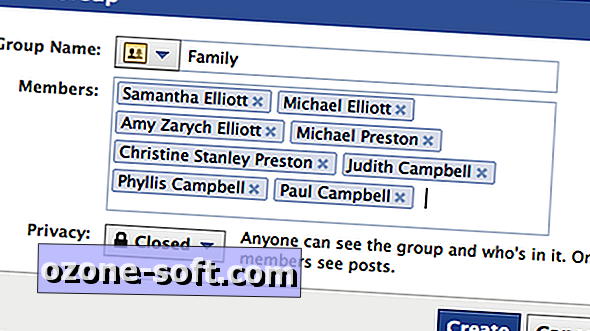
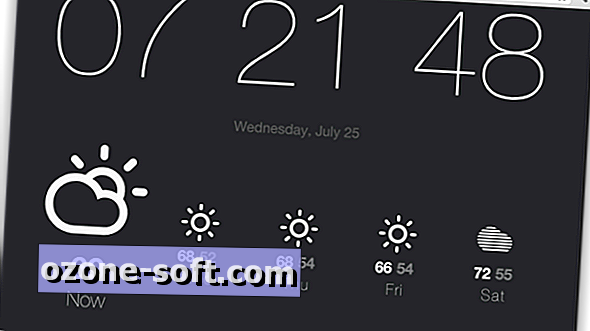








Efterlad Din Kommentar